L’accesso agli account di posta elettronica dai dispositivi mobili è diventato popolare al punto che attualmente il numero di accesso ai servizi di posta da dispositivi mobili supera l’accesso agli account di posta elettronica dai desktop, il che rende i telefoni cellulari oggetto di attenzione. Infatti una buona configurazione client di posta che utilizziamo nei nostri dispositivi ci garantirà la corretta invio e ricezione e-mail anche in mobilità.
Qui ti spiego come è possibile gestire la posta sul tuo dispositivo mobile Android sia che si tratti di creare un nuovo account Google, con app Gmail, che di un nuovo account generico con altro gestore di posta. Prima di capire come configurare un nuovo account Gmail ti darò un’infarinatura su alcune terminologie standard che ti verranno utili nel caso in cui deciderai di eseguire un’ impostazione manuale del tuo account.
Contenuti della guida
Distinguiamo POP3 ed IMAP
Il protocollo POP3 è il più semplice da utilizzare e non richiede di essere costantemente connesso alla rete (Internet) consentendo di memorizzare i messaggi nel client (mobile), mentre il protocollo IMAP lo fa nel server.
Se vuoi leggere le tue e-mail da diversi computer, averli disponibili da qualsiasi connessione Internet tramite il browser e persino da qualsiasi dispositivo, IMAP è il protocollo da utilizzare.
Puoi controllare i messaggi dal tuo normale client di posta desktop, da un client di posta (OSX) o tramite Webmail, allo stesso modo, puoi farlo da PC, Mac o Mobile senza problemi.
Se ricevi allegati di grandi dimensioni e il tuo account ha una casella di posta molto piccola e sei interessato a salvare i messaggi di posta solo sul tuo computer, POP3 è il protocollo da utilizzare.
Se più utenti accedono allo stesso account da terminali diversi, l’ideale è configurare l’account come IMAP per impedire che la casella postale venga bloccata dall’accesso di più terminali contemporaneamente o bloccata dal firewall del server che rileverà un accesso alla stessa casella di posta con le stesse credenziali da diversi IP.
Configurare posta elettronica in Gmail
Se desideri configurare un account Gmail hai due opzioni:
- Crearlo precedentemente sul PC dal browser web, scegliendo il nome dell’email e la password
- Crearlo direttamente dal tuo smartphone.
Configurare account esistente su Gmail
Partiamo dal caso che tu voglia configurare un account già esistente, sul tuo smartphone Android. Una volta creato il tuo account e-mail, registrata la tua password e installato Gmail sul tuo telefono Android, possiamo procedere.
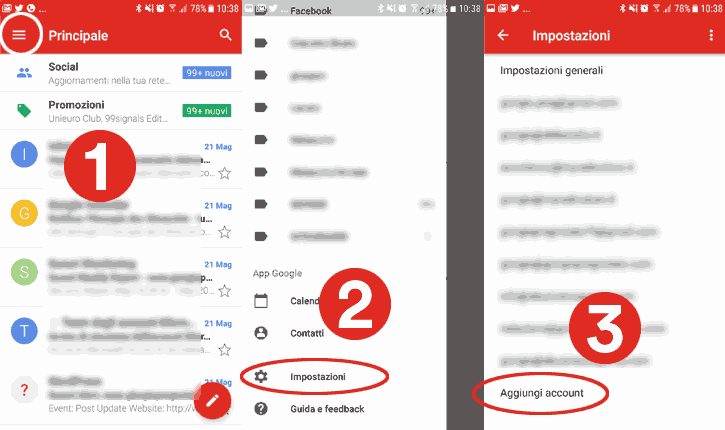
- La prima cosa da fare è accedere all’app Gmail e cercare Impostazioni. Una volta entrati potremo scegliere la tipologia di account che desideriamo e di default ti si presenterà una schermata con:
- Outlook, Hotmail e Live
- Yahoo
- Exchange e Office 365
- Altro
- Nel caso in cui scegliamo Google, ci verrà in seguito richiesto di inserire il nostro PIN oppure, se hai uno smartphone di ultima generazione, ti verranno chieste le credenziali biometriche come ad esempio l’iride. Una volta effettuato l’accesso inserendo i dati necessari, ci verrà chiesto di inserire la nostra email, inseriscila e clicca su avanti.
Se non inserisci l’email corretta, al momento di cliccare su avanti ti apparirà una scritta rossa indicante il fatto che non è possibile trovare il tuo Account Google. Inserita l’email corretta e dopo aver cliccato su avanti, ti verrà richiesto l’inserimento della password relativa a quell’account.
- La prossima schermata che ti verrà proposta è quella relativa alla sicurezza del tuo account e nello specifico ti viene chiesto di scegliere se desideri inserire il tuo numero di telefono che potrai usarlo ad esempio per:
- Resettare la password nel caso la dimentichi;
- Ricevere videochiamate o videomessaggi;
- Avere una maggiore personalizzazione di Google Ads.
Se clicchi sul tasto in fondo alla schermata alla tua sinistra, ulteriori informazioni, accederai ad un’ altra lista di punti che dettaglia la tua scelta e ti dà la possibilità di selezionare:
- Non voglio aggiungere il mio numero di telefono;
- Aggiungi il mio numero solo per la sicurezza;
- Aggiungi il mio numero per i servizi Google.
Continuo con la prima opzione, ovvero non voglio aggiungere il numero di telefono. Tra l’altro sarà possibile aggiungere il proprio numero associandolo all’account in un secondo momento.
4. Cliccando su FATTO, ti compare la schermata di benvenuto da parte di Google e qui puoi semplicemente scegliere il tasto azzurro alla tua destra in basso per procedere. La tua unica alternativa è leggere i termini di servizio, ma non credo che tu sia così interessato ad approfondire questo argomento.
Ecco fatto! Hai configurato ed associato il tuo account Gmail al tuo smartphone.
Configurare nuovo account Gmail
Parliamo ora del secondo caso in cui tu debba configurare un nuovo account Gmail e quindi vuoi crearlo direttamente dal tuo smartphone.
La prima parte della procedura, ovvero il punto 1, è praticamente identica. Sei quindi nella schermata in cui ti viene richiesto l’inserimento del PIN ed una volta eseguito accederai alla schermata in cui puoi creare un account. In basso a sinistra Clicca sulla scritta “Crea Account”.
- Successivamente ti viene richiesto di inserire nei campi specifici il tuo Nome ed il tuo Cognome; AVANTI
- La tua data di nascita ed il tuo sesso; AVANTI
- Il tuo username che include il suffisso @gmail.com;
- Devi creare la tua password e confermarla; (almeno di 8 caratteri)
- E poi ti ritroverai ad eseguire gli stessi passaggi menzionati in precedenza nei punti 3 e 4.
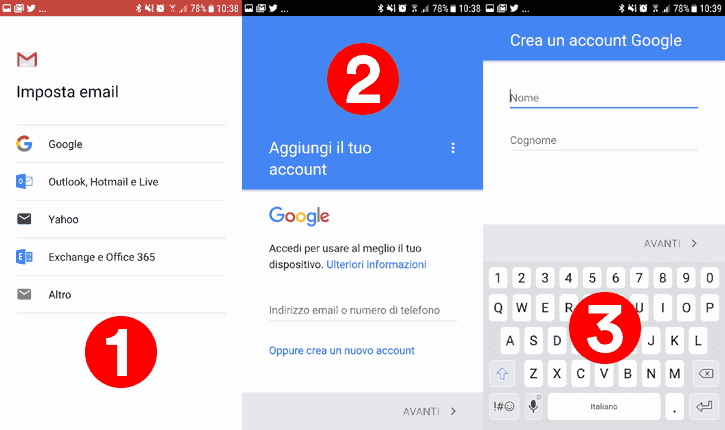 Nota: nel caso in cui non procedi subito con le operazioni richieste e la schermata del tuo smartphone si spegne, è molto probabile che Google attivi il protocollo di sicurezza e ti appaia l’errore 404.
Nota: nel caso in cui non procedi subito con le operazioni richieste e la schermata del tuo smartphone si spegne, è molto probabile che Google attivi il protocollo di sicurezza e ti appaia l’errore 404.
L’operazione è conclusa. Il tuo account Gmail è ora configurato sul tuo smartphone.
Configurare account NON Gmail
Se desideri configurare un account di posta elettronica diverso da Gmail, anche in questo caso la prima parte della procedura, ovvero il punto 1, è la medesima delle precedenti operazioni.
In questa schermata però, ovviamente, non selezioni Google tra le opzioni proposte ma, devi selezionare “Altro”.
Non puoi creare un Account NON Gmail da qui, ma puoi inserire l’indirizzo email che già hai creato in precedenza. Una volta inserito nell’apposito campo – se l’hai digitato correttamente – si attiva il tasto azzurro in basso a destra AVANTI.
Puoi però anche cliccare sulla scritta in basso a sinistra SETUP MANUALE e ti comparirà una scelta tra:
- POP3
- IMAP
- Exchange
Per questo ti rimando alla sezione iniziale di questa guida “Distinguiamo tra POP3 e IMAP”.
 Tornando alla schermata precedente, se clicchi sul tasto azzurro AVANTI ti comparirà la schermata per l’inserimento della password del tuo account.
Tornando alla schermata precedente, se clicchi sul tasto azzurro AVANTI ti comparirà la schermata per l’inserimento della password del tuo account.
Una volta inserita la password – a meno di protocolli di sicurezza specifici del tuo gestore di posta – avrai terminato la configurazione e potrai leggere la tua posta NON Gmail dall’app Gmail.
Come gestire account di posta nell’app Gmail
Una volta configurato l’account, dovremmo teoricamente, avere due account configurati nell’applicazione. Uno sarà l’account di Google con il quale abbiamo associato il nostro smartphone Android nella fase di inizializzazione e l’altro sarà il nostro dominio di posta non Gmail.
Per gestire la posta nell’app dobbiamo solo aprire l’applicazione e fare clic sul menu in alto a sinistra.
Lì vedremo quale account stiamo visualizzando, possiamo decidere di visualizzare e raccogliere tutte le mail nella stessa casella di posta o possiamo modificare l’account scelto con la semplice pressione dell’icona sul lato destro.
E con questo possiamo usare l’account e-mail che abbiamo configurato nel nostro dominio sul nostro telefono Android con l’app Gmail.
Sono certo che questa guida su come configurare un account email sia Gmail che non Gmail sul tuo smartphone ti sarà risultato molto utile in quanto spesso utilizziamo molteplici account per gestire le diverse aree di nostro interesse. A volte abbiamo un account aziendale e con questo specifico metodo possiamo sincronizzare e mantenere sotto controllo tutta la posta con la sola app Gmail, il tutto ben chiaro ed ordinato!
